您可以通过在经典 Outlook 中设置收件箱规则来自动转发或重定向电子邮件。 如果您要从其他电子邮件帐户阅读和答复邮件,或是您希望其他人在您外出时接收和答复您的电子邮件时,此功能非常有用。
如何在经典 Outlook 中启用自动转发
在功能区上,选择“ 开始 ”选项卡,然后在“ 更多命令 ”部分中,选择“ 规则 > 管理规则 & 警报”。
如果设置了多个电子邮件帐户,请在“Email规则”选项卡上,确保将“对此文件夹应用更改”设置为要从中开始的电子邮件地址。 否则,请转到下一步。
选择“ 新建规则”。
在“ 从空白规则开始”下,选择“ 对我收到的邮件应用规则”。 选择“下一步”。
在哪种情况下 (检查) ?
不要在步骤 1 或步骤 2 中选择任何条件或编辑规则说明。
选择“ 下一步”,然后选择“ 是 ”,此规则将应用于你收到的每封邮件。
在“ 你希望对邮件执行什么作?”
在“步骤 1:选择作 () ”下,选择“ 将其重定向到人员或公共组 ”并 停止处理更多规则。
在“步骤 2:编辑规则说明”下,选择 “人员”或“公共组 ”链接。
在“ 规则地址 ”对话框的“ 通讯簿”下,选择包含要转发的地址的联系人列表。
在底部的“To ”框中,输入要转发所有邮件的电子邮件地址。 选择“确定”。 应会看到你希望转发的所有电子邮件插入到 步骤 2 下规则的电子邮件地址。
依次选择“ 完成”、“ 应用”和“ 确定”。
首次检查成功转发邮件时,检查“垃圾邮件”文件夹,查看转发的邮件是否已放置其中。
相关文章
答复或转发电子邮件
使用规则管理邮件